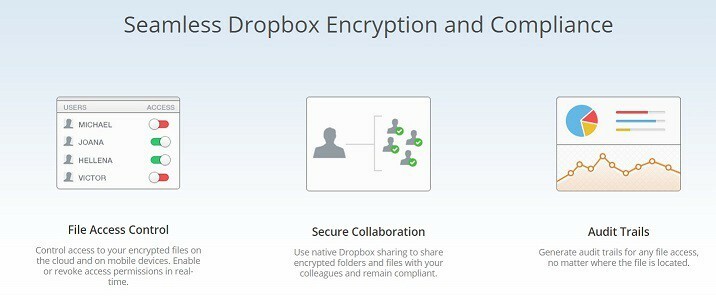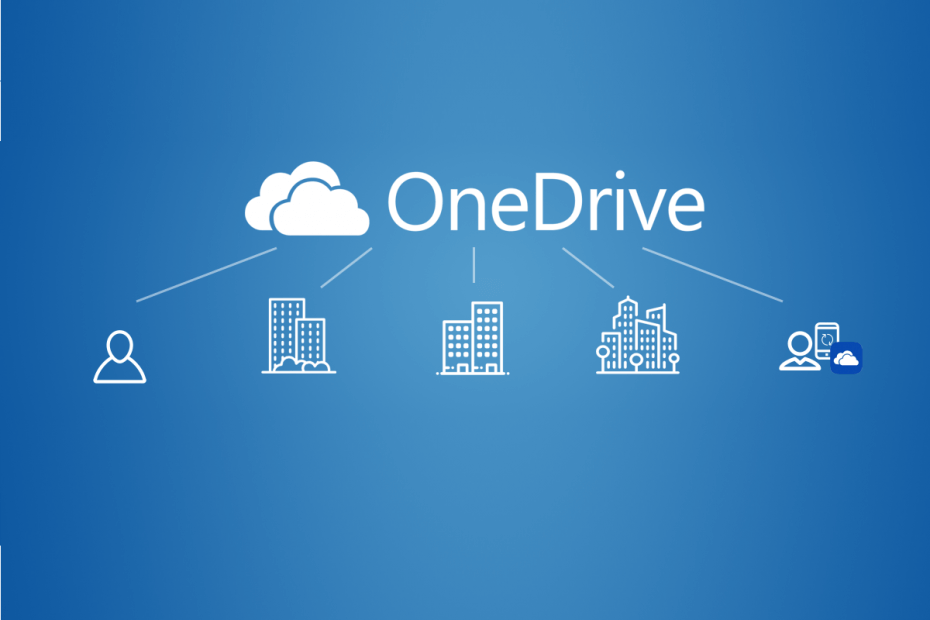
To oprogramowanie sprawi, że sterowniki będą działały, dzięki czemu będziesz chroniony przed typowymi błędami komputera i awariami sprzętu. Sprawdź teraz wszystkie sterowniki w 3 prostych krokach:
- Pobierz poprawkę sterownika (zweryfikowany plik do pobrania).
- Kliknij Rozpocznij skanowanie znaleźć wszystkie problematyczne sterowniki.
- Kliknij Zaktualizuj sterowniki aby uzyskać nowe wersje i uniknąć nieprawidłowego działania systemu.
- DriverFix został pobrany przez 0 czytelników w tym miesiącu.
Czasy, w których odrobina dodatkowej pamięci oznaczała zakup większego dysku twardego lub dodanie zewnętrznego do ekwipunku, już dawno minęły. Dzisiaj, magazyn w chmurze jest droga do zrobienia.
Choć może to brzmieć niebezpiecznie, z roku na rok ewoluuje, aby stać się szybsze, bezpieczniejsze i ogólnie lepsze, a wszystko to przy stosunkowo niskiej cenie.
Dobrym przykładem świetnej usługi przechowywania w chmurze jest własna usługa OneDrive firmy Microsoft.
Oczywiście jedną z podstawowych zasad przechowywania w chmurze jest możliwość udostępniania plików i folderów innym użytkownikom za pośrednictwem specjalnego adresu URL. Dzięki temu mogą uzyskać dostęp do plików i folderów tak, jakby były ich własnymi, ale nic więcej. Pozwala to na dużą swobodę, jeśli chodzi o udostępnianie plików.
Jednak nie wszyscy wiedzą, jak udostępnić coś w OneDrive, dlatego stworzyliśmy ten artykuł, aby poprowadzić Cię krok po kroku.
Nie lubisz OneDrive? Sprawdź te wspaniałe alternatywy!
Jak udostępnić komuś plik lub folder usługi OneDrive?
- Przejdź doWitryna OneDrive
- Musisz zalogować się za pomocą swojego konta Microsoft lub konta służbowego lub szkolnego
- Wybierz dowolny plik lub folder, który chcesz udostępnić.
- Możesz to zrobić, wybierając kółko w górnym rogu przedmiotu
- Wiele plików lub folderów można wybierać i udostępniać razem
- Spójrz na górę strony i wybierz Dzielić
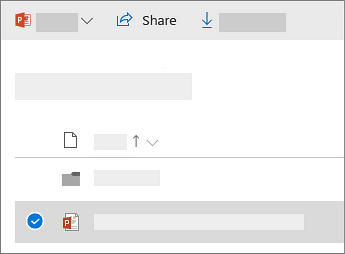
- Wybierz Każdy, kto ma link, może edytować
- Wybierz żądane opcje, a następnie wybierz Zastosować
- Zostaniesz zwrócony w głównej Dzielić pudełko
- Wybierz Skopiuj link skopiować go do schowka
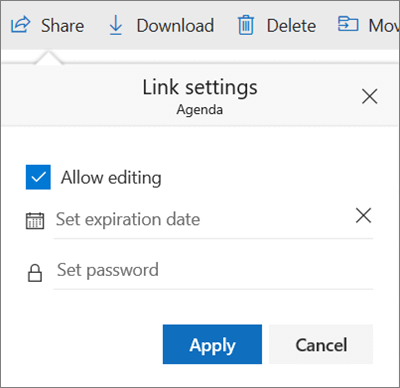
Pamiętaj, że w zależności od wybranych opcji osoby, które mają dostęp do plików i folderów, mogą wykonywać wiele różnych czynności.
Jeśli zezwolisz na edycję, odbiorcy będą mogli dodawać, edytować lub usuwać elementy z udostępnionego folderu. Dodatkowo będą mogli przekazywać link innym, zmieniać ustawienia uprawnień i nie tylko.
Możesz również ustawić datę wygaśnięcia, po której link straci ważność. Na koniec możesz również ustawić hasło, aby użytkownik, który sprawdzi link, musiał wprowadzić hasło, aby przejść dalej.
Wykonując te kroki, powinieneś być w stanie udostępnić wszystkim lub tylko część zawartości usługi OneDrive.
Czy uważasz, że udostępnianie pamięci w chmurze to dobry pomysł? Daj nam znać, co myślisz w sekcji komentarzy poniżej.
POWIĄZANE ARTYKUŁY, KTÓRE WARTO ZOBACZYĆ:
- Czy OneDrive można zsynchronizować z dyskiem zewnętrznym? Dowiedzieć się teraz
- Usługa OneDrive nie została udostępniona dla tego użytkownika
- Poprawka: OneDrive Nazwa lub typ jest niedozwolony